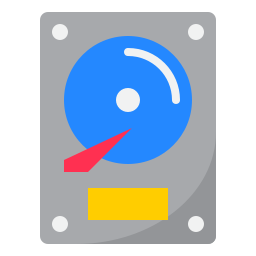
Vous aimeriez savoir comment cloner votre disque dur vers un autre sur un PC Windows 10 ? En effet, le clonage s’avère être très utile pour passer sur un HDD avec une meilleure capacité de stockage ou alors s’orienter vers un SSD plus performant. Tout cela bien évidement en conservant l’ensemble des données et applications installées sur le premier disque. C’est pour cela que dans cet article nous commencerons par ce qui vous intéresse, c’est à dire une technique pour copier facilement et rapidement votre disque dur sur Windows 10. Pour cela nous utiliserons le logiciel Macrium. Puis pour mieux comprendre, nous vous expliquerons le fonctionnement du disque dur, les différents types de disque et le partitionnement mais aussi les avantages du clonage.
Méthode pour copier un disque dur sur Windows 10 :
Pour cet article nous avons choisi d’utiliser le logiciel Macrium, car il est simple d’utilisation et vous avez un essai gratuit pour réaliser votre clonage sans payer de frais. Cependant il faut savoir que ce logiciel est en anglais. Donc si cela vous pose problème, il existe d’autres logiciels de clonage mais qui peuvent être payant tels que Acronis True Image ou encore Easeus todo backup ou AOMEI Partition Assistant Standard.
Préconisations avant de réaliser un clonage :
Avant de commencer la manipulation, nous vous conseillons de prendre en compte quelques préconisations. Il est important que vous fassiez la copie vers un disque ayant à minima la même capacité de stockage que le premier. Ceci est d’autant plus important lorsque vous passez d’un disque HDD vers un SSD qui sont parfois moins volumineux en terme de capacité de stockage. Si ce n’est pas le cas vous serez très vite bloqué dans la manipulation.
Réaliser un nettoyage de disque avant le clonage sur Windows 10 :
Le nettoyage de disque peut s’avérer utile. Effectivement nous pensons rarement à supprimer les fichiers temporaires et de téléchargement. Or ces derniers prennent de la place mémoire inutilement car ils sont pour la plupart devenus obsolètes.
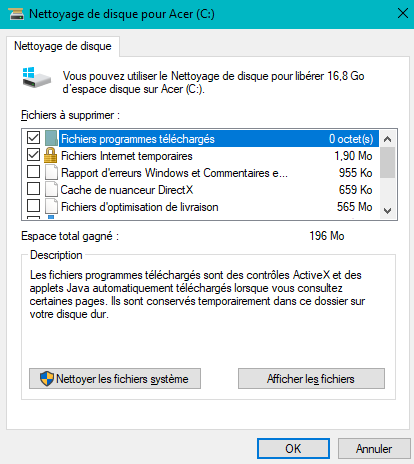
Pour faire un nettoyage de disque sur Windows 10, suivez la méthode décrite ci-dessous :
- Dans la barre de recherche Windows, saisissez « Nettoyage de disque »,
- Ensuite dans la fenêtre sélectionnez « Fichiers programmes téléchargés » et « Fichiers Internet temporaires »,
- Puis cliquez sur le bouton « OK ».
Ensuite lorsque cela sera fait, vous pourrez aussi trier vos fichiers photos, vidéos et images qui pour la plupart prennent beaucoup de place mémoire. Pour cela, nous vous conseillons de sauvegarder ce genre de fichiers sur un drive tel que OneDrive de Microsoft ou encore Google Drive de Google. Cela vous permettra d’avoir un espace de stockage sur le Cloud et de libérer votre ordinateur.
Utiliser Macrium pour cloner un disque dur sur Windows 10 :
Une fois que vous aurez pris les mesures nécessaires pour le stockage de vos données, il faudra installer les 2 disques dur sur votre carte mère. Et enfin vous pourrez commencer le clonage avec Macrium Reflect. Vous disposez d’un essai de 30 jours qui vous permettra de réaliser le clonage d’un disque à un autre. En revanche, si vous réalisez régulièrement ce genre de procédure, nous vous recommandons de prendre un abonnement.
Télécharger la version free Macrium sur un PC Windows 10 :
- Dirigez vous sur le site officiel Macrium Reflect (gratuit pour un essai de 30 jours)
- Cliquez sur le bouton « Home use »,
- Ensuite vous devrez saisir votre adresse email et cliquez sur « Continue »,
- Un mail de confirmation vous sera ensuite envoyé,
- Dans ce mail vous obtiendrez un code d’utilisation « Registration Code » et un lien,
- Cliquez sur le lien afin de télécharger le fichier exécutable (ReflectDLHF.exe)
- Appuyez sur le fichier téléchargé pour lancer l’exécutable,
- Dans la fenêtre « Macrium Reflect Download Agent », cliquez sur le bouton « Download »,
- Autorisez cette application à apporter des modifications à votre appareil,
- Et vous accéderez à l’utilitaire d’installation « Macrium Reflect Installer »,
- Cliquez sur le bouton « Next » 2 fois,
- Acceptez les conditions d’utilisation en cochant « I accept the terms in the License Agreement »,
- Puis « Next »,
- Sélectionnez ensuite « Home » et « Next »,
- Saisissez votre adresse mail et le code « Registration Code » fourni dans le premier mail.
- Puis à nouveau « Next » 2 fois,
- Et enfin cliquez sur « Install »,
- Lorsque le chargement sera terminé, il suffira de cliquer sur « Finish ».
Cloner un disque dur avec Macrium sur un PC Windows 10 :
- Une fois Macrium Reflect Free téléchargé, lancez le logiciel,
- Pour copier les partitions vous devez visualiser les 2 disques installés,
- Si ce n’est pas le cas, il faudrait éteindre votre machine, et rebrancher le second disque dur puis rallumer le PC.
- Lorsque les 2 disques apparaissent sur Macrium,
- Appuyez sur le lien « Clone this disk… »,
- Une fenêtre devrait s’ouvrir avec le disque source,
- Ensuite il faudra sélectionner le disque de destination « Select a disk to clone to »,
- Cochez ou décochez les partitions que vous souhaitez copier sur le nouveau disque,
- Soyez vigilant que l’espace destination soit suffisant,
- Sinon vous aurez le message suivant « Not all copied. Insufficient space ».
- Puis appuyez sur le bouton « Next« ,
- Ensuite vous aurez le choix de planifier le clonage, si vous souhaitez qu’il ne soit pas immédiat, sinon cliquez sur « Next »,
- Puis vous obtiendrez un récapitulatif des actions qui vont être lancées,
- Cliquez sur le bouton « Finish »,
- Et cliquez sur « Ok »,
- Attendez que le chargement se fasse, le temps dépendra du volume de donnée qui va être cloné,
- Une fois le chargement terminé, appuyez sur le bouton « Close »,
- Pour finaliser la procédure nous vous suggérons de redémarrez Windows.
Ensuite vous pourrez vous rendre dans « Gestion des disques » à l’aide de la barre de recherche Windows. Ceci vous permettra de constater si le clone a fonctionné correctement.
Pourquoi cloner un disque dur sur Windows 10 ?
Les différents types de disque dur sur un PC :
Le rôle d’un disque dur sur un ordinateur :
Il faut savoir que pour fonctionner votre ordinateur a besoin d’un espace stockage non volatile. Ce dernier va conserver les données même lorsque l’alimentation en électricité est coupée. Mais aussi un espace d’un stockage dit volatile qui permette d’accéder rapidement aux données, sans avoir besoin d’un rechargement à chaque actions réalisées. Or pour permettre cela les matériaux utilisés ne sont pas les mêmes selon la spécificité de la mémoire.
C’est pour cela que la mémoire morte ROM est la plupart du temps assurée par un composant tel que le disque dur et la mémoire vive par des barrettes de RAM.
Si l’on se concentre sur la mémoire non volatile, il existe différents types de composants plus ou moins performants. Vous pourrez donc voir en ce moment sur des nouveaux ordinateurs des disques dur SSD (Solid Sate Drive) ou HDD (Hard Disk Driver) voire SSHD.
Disque dur HDD sur Windows 10 :
Le disque HDD est aujourd’hui le plus courant sur le marché car il est fabriqué de façon mécanique avec des composants magnétiques, ce qui le rend relativement accessible au niveau du prix. Il dispose également d’une grosse capacité de stockage. Cependant ce dernier est assez fragile et support mal les chocs et impacts. Et il n’est pas le plus performant en terme de temps de chargement.
Spécificités du disque SSD pour un PC Windows 10 :
Le SSD quant à lui est plus récent. C’est un disque électronique qui fonctionne comme une mémoire flash ce qui le rend beaucoup plus performant qu’un HDD. Avec un SSD vous pouvez allumer votre machine en quelques secondes et ouvrir des applications beaucoup plus rapidement. Toutefois cette technologie est assez coûteuse au niveau des matériaux. Donc vous aurez en générale une moins grande capacité de stockage comparativement à un HDD.
Le partitionnement du disque dur sur un PC Windows 10:
Ensuite il est utile de savoir que votre disque dur (HDD ou SSD) est fractionné en partitions. C’est à dire comme une bibliothèque, un disque est organisé par étagère dédiée à certaines fonctions. Par exemple vous aurez très souvent une partition réservée à l’UEFI et une autre à l’OS ou en d’autres termes le système d’exploitation Windows 10. Ainsi avec les logiciels de sauvegarde vous pourrez faire le choix de ne cloner que certaines partitions. Attention cependant car certaines sont majeures comme l’UEFI pour garantir un bon démarrage du PC.
Si vous avez des problèmes avec votre mémoire et que vous souhaitez en savoir plus sur le fonctionnement ou comment libérer de la place, n’hésitez pas à consulter l’article suivant : PROBLÈME DE MÉMOIRE SUR WINDOWS 10.
Les avantages de copier un disque dur Windows 10 :
Savoir copier un disque dur représente plusieurs avantages non négligeables. Nous les avons listé ci-dessous pour que vous puissiez en tenir profit lorsque vous réaliserez la manipulation.
Avoir une sauvegarde des données sur un support physique :
Tout d’abord c’est une garantie de conserver les données sur un espace de stockage physique. Notamment lorsque vous avez des données importantes... Cela peut permettre également de cloner l’OS sur un autre disque.
Sachez que pour sauvegarder votre système. Vous pouvez également créer une image disque de votre PC. Vous obtiendrez les informations détaillées à ce sujet dans l’article suivant : COMMENT FAIRE UNE IMAGE DISQUE AVEC WINDOWS 10
Augmenter la capacité de stockage d’un PC :
Ensuite cela vous permet également d’équiper votre ordinateur d’un meilleur disque dur. En effet avec le temps les espaces de stockage sont de plus en plus sollicités. Notamment dû à l’essor des traitements de photos, des séries et vidéos qui prennent beaucoup de place sur votre mémoire. Donc il peut être très utile de copier les données d’un disque vers un autre disposant d’un volume de stockage plus important. Veillez cependant de vous renseignez sur la compatibilité avec votre machine.
Améliorer les performances de stockage d’un ordinateur :
Ensuite cela peut aussi vous permettre de passer sur un SSD qui est plus performant et vous permettra d’accéder plus vite à vos données comme par exemple au démarrage.
Palier à un défaut matériel :
Selon le problème avec le disque dur installé sur votre PC, il peut être utile et envisageable de cloner les données du disque dur défectueux vers un disque en bon état.
Si vous souhaitez savoir comment changer de disque dur principal sur un PC Windows 10. N’hésitez pas à consulter l’article suivant : COMMENT CHANGER DE DISQUE DUR PRINCIPAL SUR WINDOWS 10
Pour conclure : cloner son disque dur présente certains avantages. Il est nécessaire de télécharger un logiciel de sauvegarde pour réaliser ce genre de procédures qui peuvent être gratuites ou payantes selon le logiciel utilisé. Dans cet article nous avons détaillé Macrium mais vous pouvez sélectionner un autre logiciel et suivre les tutoriels fournis dans les sites officiels.

Ping : Comment faire une image disque avec Windows 10 - WinXPTALK
Ping : Comment sauvegarder sur disque dur externe Windows 10 - WinXPTALK
Ping : Comment changer de disque dur principal sur Windows 10 - WinXPTALK